オペレーティング システムは、ファイルの内容に基づいてファイルの種類を区別します。
- WBOYWBOYWBOYWBOYWBOYWBOYWBOYWBOYWBOYWBOYWBOYWBOYWBオリジナル
- 2022-07-22 14:06:4310917ブラウズ
オペレーティング システムは、ファイルの「拡張子」に基づいてファイルの種類を区別します。ファイル拡張子は、ファイルの種類をマークするためにオペレーティング システムが使用するメカニズムです。拡張子のより重要な役割は、システムが現在のファイルの種類を判断します。ユーザーはこのファイルを開くためにどのソフトウェアを使用する必要がありますか?

このチュートリアルの動作環境: Windows 10 システム、DELL G3 コンピューター。
オペレーティング システムは、ファイルの内容に基づいてファイルの種類を区別します
オペレーティング システムは、ファイルの「拡張子」に基づいてファイルの種類を区別します
ファイルの種類をマークするためにオペレーティング システムによって使用されるメカニズム
ファイル拡張子 (ファイル名拡張子、または拡張ファイル名、サフィックス名) は、初期のオペレーティング システム (VMS/CP など) /M/DOS など) は、ファイル形式をマークするために使用されるメカニズムです。
「example.txt」のようなファイル名では、example はファイルのメイン名、txt はファイル拡張子で、ファイルがプレーン テキスト ファイルであることを示し、ピリオド「.」はファイルのメインです。名前とファイル拡張子、名前の区切り文字。
ファイル拡張子のより重要な役割は、ユーザーがファイルを開くときにどのソフトウェアを使用するかをシステムに決定させることです。
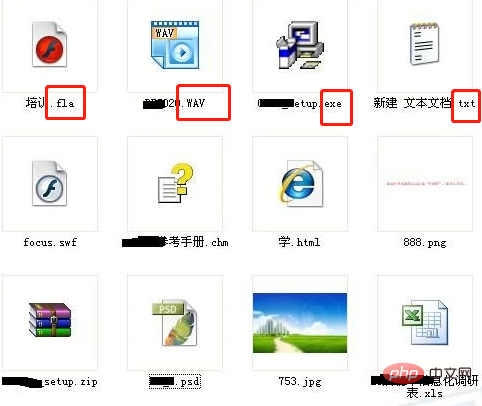
#主な目的の紹介
保護とは重要なファイル
一部のファイル (DOC など) については、他人が勝手に開いてほしくないものです。最も簡単な保護方法は、「.xls」拡張子を「.cqq」などに変更するなど、拡張子を別の名前に変更することです。このようにすると、「.cqq」ファイルをダブルクリックすると、そのファイルを開くことができなくなります。直接的に、他の人がそれが出所不明の文書であると誤って考え、それへの興味を放棄することを可能にしました。実行するときは、関連付けステータスを調整するだけで、スムーズに開くことができます。たとえば、メモ帳を使用して、内容に「assoc .xls= Excel.Sheet.8」「ping 127.0.1 –n 10」「assoc .xls=cqq」という行が含まれるバッチ ファイルを編集できます。次に、それを「open.bat」ファイルとして保存します。バッチ プロセスは単純です。最初の行では、「assoc」コマンドを使用して、「.XLS」ファイルの正しい関連付けを設定します。指定したタイプのファイルの関連付けを表示したい場合は、CMD ウィンドウで「assoc .xxx」コマンドを実行できます。「xxx」は特定のファイル拡張子を表します。 2 行目は、Ping コマンドを使用してローカル IP を検出します。「-n」パラメータは検出回数を指定します。一般的に、1 回の検出には約 1 秒かかります。ここで 10 回検出するには 10 秒かかりますもちろん、実際の状況によって異なります。ここでの「127.0.1」はローカル アドレスも表しており、「127.0.0.1」と同等であることに注意してください。 3 行目は、「.xls」タイプをカスタム タイプに再度関連付けます。まず、保護する必要があるファイルの拡張子を変更します。たとえば、「wendang.xls」の名前を「wendang.cqq」に変更します。このようにすると、他の人は直接開くことができなくなりますが、必要な場合は、「open.bat」ファイルを実行し、指定された時間内に「wendang.cqq」ファイルをダブルクリックすることでスムーズに開くことができます。バッチ プロセスはファイルの関連付けステータスを自動的に変更し、他のユーザーがファイルを自由に操作できないようにします。 もちろん、セキュリティ上の理由から、システムに新しいアカウント (「gly」など) を作成し、それに複雑なパスワードを設定することが最善です。バッチ ファイルを NTFS パーティションに保存し、プロパティ ウィンドウの [セキュリティ] パネルで [追加] ボタンをクリックし、「gly」アカウントを追加し、[削除] ボタンをクリックして「グループまたはユーザー名」を削除します。列のグループとアカウント。一部のアカウントが削除できない場合は、「詳細設定」ボタンをクリックし、ポップアップウィンドウの「権限」パネルで「子オブジェクトに適用できる権限項目を親から継承する」をキャンセルし、「削除」をクリックしてください。ポップアップダイアログボックスの「」ボタンを押すと、すべてのアカウントをクリアできます。 「gly」アカウントを選択し、権限リストの「フルコントロール」項目にチェックを入れると、「gyl」アカウントのみがバッチファイルを操作できるようになります。 一般的な拡張子の場合は、ファイルの種類を明確に知ることができますが、珍しい拡張子や拡張子のないファイルの場合、その本当のアイデンティティを特定するのはそれほど簡単ではありません。 FileTypeID という小さなツールを使用すると、この問題は簡単に解決できます。 FileTypeID は数千のファイル タイプを識別できます。プログラムを実行し、不明なタイプのファイルをプログラムのメイン インターフェイスに直接ドラッグ アンド ドロップし、[詳細] ボタンをクリックすると、図 1 に示すようにファイルの詳細情報が表示されます。 「分析」ボタンをクリックすると、識別リストの「拡張子」欄にファイルが属する可能性のあるファイルタイプが表示され、「一致」欄にファイルタイプと一致する確率が表示され、ファイルタイプが表示されます。 「タイプ」欄に「」と表示されているタイプの説明情報をもとに、その正体を探ることは難しくありません。さらに、不明な種類のファイルに遭遇した場合は、Baidu などの検索エンジンを使用して対応する情報を見つけることもできます。 Windows 8 では、処理方法が非常に簡単になり、種類不明のファイルをダブルクリックした後、ポップアップ パネルの [その他のオプション] をクリックすると、そのファイルを処理できるシステム内のすべてのプログラムが表示されます。対象のプログラムを選択した後、「このアプリケーションですべての XXX ファイルを開く」の項目にチェックを入れると、そのプログラムを使用してファイルを開くことができます。それ以外の場合は、「App Store でアプリケーションを探す」の項目をクリックすると、ファイル形式に対応するアプリケーションをすばやく見つけ、対応するアプリケーション項目を選択し、その説明情報を表示し、必要に応じてアプリケーションをダウンロードしてインストールします。 [2]
一般に、ファイルの種類に関係なく、ファイルの先頭には特定の識別子が表示されます (例: EXE ファイルの場合、識別子は「MZ」)。メモ帳や WinHex などのツールを使用して対象のファイルを開き、ファイルの先頭にある識別情報を見つけて、オンラインで検索して特定のファイルの種類を確認します。また、「Translate Extension」というソフトを使えば、実際のファイルの種類を簡単に識別することができます。メインインターフェイスの右上隅にファイル拡張子を入力し、クエリボタンをクリックすると、関連する説明情報がすぐに見つかり、実際のタイプがわかります。 「Translate Extension」は 6113 種類のファイルをサポートしており、一部の特殊なファイル タイプが認識できない場合は、「送信」ボタンをクリックして作成者に送信して審査を受けることができます。
ディスク容量の節約
システム内のすべての .scr ファイルを検索し (*.scr と入力して検索)、システム内の不要な .scr ファイルを削除できます。検索結果ウィンドウ ファイルを使用してディスク領域を節約します。スクリーン セーバーをすぐに開始したい場合は、いずれかの .scr ファイルを右クリックし、デスクトップまたは [スタート] メニュー (またはそのサブメニューの 1 つ) にドラッグし、[ショートカットの作成] を選択します。次に、この Shocrtut をクリックしてスクリーン セーバーを起動します。
コントロール パネル上のアイコンを消去する
これらの不要なアイコンは、Windows システムのコントロール パネル自体ではなく、許可なくインストールされた他のプログラムによって表示される場合があります。この場合、ほとんどのコントロール パネル アイコンのファイル拡張子は .cpI であることを読者が理解する必要があります。 Windows システムの検索機能に「*.cpI」と入力すると、システム内のコントロール パネルに関連するアプリケーションが一覧表示されます。次に、リストされた各ファイルをダブルクリックして、不要なファイルを除外します。これらの不要なファイルを別のフォルダーに移動するかバックアップを作成し、元のアイコン ファイルを削除してください。コントロール パネルの複数のアイコンが 1 つの .cpl ファイルのみを表す場合があることに注意してください。たとえば、main・cpl ファイルを削除すると、キーボード、マウス、プリンターのアイコンも削除されます。
関連付けの設定
Windows の [コントロール パネル] - [既定のプログラム] - [関連付けの設定] で、この Windows のほぼすべてのファイルの種類を見つけることができます。関連プログラム (現在のデフォルト)。
関連知識の詳細については、FAQ 列をご覧ください。
以上がオペレーティング システムは、ファイルの内容に基づいてファイルの種類を区別します。の詳細内容です。詳細については、PHP 中国語 Web サイトの他の関連記事を参照してください。

